WSL 2 (Windows Subsystem for Linux 2) là một phiên bản mới của kiến trúc trong WSL, thay đổi cách các bản phân phối Linux tương tác với Windows. Hướng dẫn này sẽ chỉ cho bạn cách cập nhật từ Windows Subsystem for Linux (WSL) lên WSL 2 trong Windows 10.
Cách cập nhật từ WSL lên WSL 2 trong Windows 10
1. Mở PowerShell với quyền admin.
2. Sao chép và dán lệnh bên dưới vào PowerShell, rồi nhấn Enter để bật tính năng tùy chọn WSL.
dism.exe /online /enable-feature /featurename:Microsoft-Windows-Subsystem-Linux /all /norestart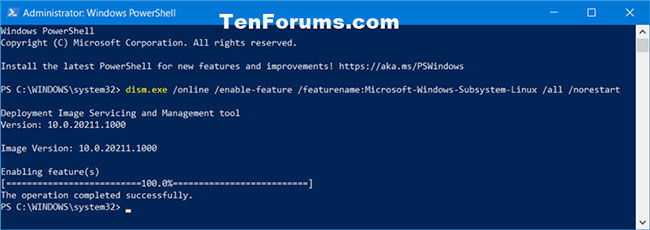
3. Sao chép và dán lệnh bên dưới vào PowerShell, rồi nhấn Enter để bật tính năng tùy chọn Virtual Machine Platform.
dism.exe /online /enable-feature /featurename:VirtualMachinePlatform /all /norestart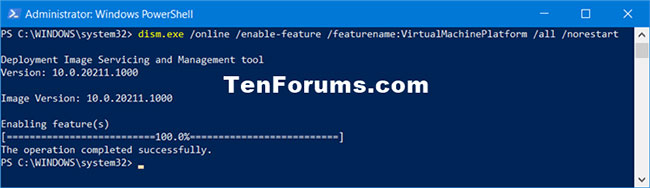
4. Khởi động lại máy tính để áp dụng thay đổi.
5. Mở PowerShell với quyền admin.
6. Sao chép và dán lệnh dưới đây vào PowerShell, rồi nhấn Enter để đặt WSL 2 làm phiên bản mặc định được sử dụng khi cài đặt các bản phân phối Linux mới.
wsl --set-default-version 2Bạn có thể thấy thông báo này sau khi chạy lệnh trên:
WSL 2 requires an update to its kernel component. For information please visit https://aka.ms/wsl2kernel.(WSL 2 yêu cầu cập nhật thành phần kernel. Để biết thông tin vui lòng truy cập https://aka.ms/wsl2kernel).
Nếu muốn, bạn hãy nhấp vào liên kết (https://aka.ms/wsl2kernel) và cài đặt MSI từ trang đó trên tài liệu của Microsoft để cài Linux kernel trên máy và sử dụng WSL 2. Sau khi bạn đã cài đặt kernel, vui lòng chạy lại lệnh: wsl --set-default-version 2 và nó sẽ hoàn tất thành công mà không hiển thị thông báo.
Quá trình cập nhật từ WSL 1 lên WSL 2 có thể mất vài phút để hoàn thành, tùy thuộc vào dung lượng bản phân phối được nhắm mục tiêu. Nếu đang chạy bản cài đặt WSL 1 cũ từ bản cập nhật Windows 10 Anniversary Update hoặc Creators Update, bạn có thể gặp phải lỗi cập nhật.
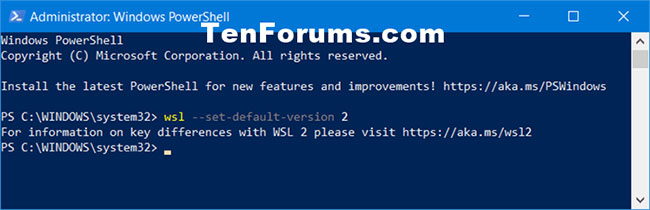
7. Giờ đây, bạn có thể cài đặt và thiết lập để các ứng dụng WSL distro từ Microsoft Store sử dụng WSL 2 theo mặc định.
Xem thêm:
 Công nghệ
Công nghệ  Windows
Windows  iPhone
iPhone  Android
Android  Học CNTT
Học CNTT  Download
Download  Tiện ích
Tiện ích  Khoa học
Khoa học  Game
Game  Làng CN
Làng CN  Ứng dụng
Ứng dụng 


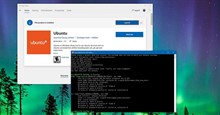








 Windows 11
Windows 11  Windows 10
Windows 10  Windows 7
Windows 7  Windows 8
Windows 8  Cấu hình Router/Switch
Cấu hình Router/Switch  Linux
Linux  Đồng hồ thông minh
Đồng hồ thông minh  Chụp ảnh - Quay phim
Chụp ảnh - Quay phim  macOS
macOS  Phần cứng
Phần cứng  Thủ thuật SEO
Thủ thuật SEO  Kiến thức cơ bản
Kiến thức cơ bản  Dịch vụ ngân hàng
Dịch vụ ngân hàng  Lập trình
Lập trình  Dịch vụ nhà mạng
Dịch vụ nhà mạng  Dịch vụ công trực tuyến
Dịch vụ công trực tuyến  Nhà thông minh
Nhà thông minh  Quiz công nghệ
Quiz công nghệ  Microsoft Word 2016
Microsoft Word 2016  Microsoft Word 2013
Microsoft Word 2013  Microsoft Word 2007
Microsoft Word 2007  Microsoft Excel 2019
Microsoft Excel 2019  Microsoft Excel 2016
Microsoft Excel 2016  Microsoft PowerPoint 2019
Microsoft PowerPoint 2019  Google Sheets - Trang tính
Google Sheets - Trang tính  Code mẫu
Code mẫu  Photoshop CS6
Photoshop CS6  Photoshop CS5
Photoshop CS5  Lập trình Scratch
Lập trình Scratch  Bootstrap
Bootstrap  Ứng dụng văn phòng
Ứng dụng văn phòng  Tải game
Tải game  Tiện ích hệ thống
Tiện ích hệ thống  Ảnh, đồ họa
Ảnh, đồ họa  Internet
Internet  Bảo mật, Antivirus
Bảo mật, Antivirus  Họp, học trực tuyến
Họp, học trực tuyến  Video, phim, nhạc
Video, phim, nhạc  Giao tiếp, liên lạc, hẹn hò
Giao tiếp, liên lạc, hẹn hò  Hỗ trợ học tập
Hỗ trợ học tập  Máy ảo
Máy ảo  Điện máy
Điện máy  Tủ lạnh
Tủ lạnh  Tivi
Tivi  Điều hòa
Điều hòa  Máy giặt
Máy giặt  Quạt các loại
Quạt các loại  Cuộc sống
Cuộc sống  Kỹ năng
Kỹ năng  Món ngon mỗi ngày
Món ngon mỗi ngày  Làm đẹp
Làm đẹp  Nuôi dạy con
Nuôi dạy con  Chăm sóc Nhà cửa
Chăm sóc Nhà cửa  Du lịch
Du lịch  Halloween
Halloween  Mẹo vặt
Mẹo vặt  Giáng sinh - Noel
Giáng sinh - Noel  Quà tặng
Quà tặng  Giải trí
Giải trí  Là gì?
Là gì?  Nhà đẹp
Nhà đẹp  TOP
TOP  Ô tô, Xe máy
Ô tô, Xe máy  Giấy phép lái xe
Giấy phép lái xe  Tấn công mạng
Tấn công mạng  Chuyện công nghệ
Chuyện công nghệ  Công nghệ mới
Công nghệ mới  Trí tuệ nhân tạo (AI)
Trí tuệ nhân tạo (AI)  Anh tài công nghệ
Anh tài công nghệ  Bình luận công nghệ
Bình luận công nghệ